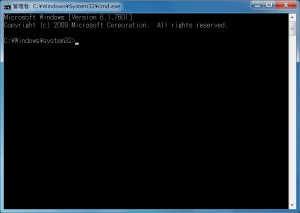ここでは「Windows 10」へのアップグレードを回避する手順を説明します。
この作業を行うことにより、下記の効果があります。
・「Windows 10 を入手する」の通知アイコンを非表示にします。
・Windows Update 経由のアップグレードをブロックします。
| ・この作業はお客様の自己責任で行ってください。 弊社では、この作業を行ったことで発生した破損・損害など一切の責任を負いません。 ・この作業を行ったことで発生した故障や破損は、弊社保証の範囲外となります。 |
■ 作業手順
1.コマンドプロンプトを起動します。
2.コマンドプロンプトにコマンドを入力します。
・Windows 7 の場合
・Windows 8.1 の場合
■ コマンドプロンプトを起動します
1.「スタートボタン」を選択すると、「スタート メニュー」が表示されます。
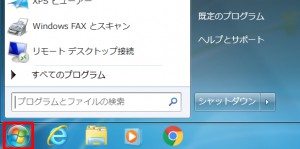
2.「プログラムとファイルの検索」欄に「cmd」と入力します。
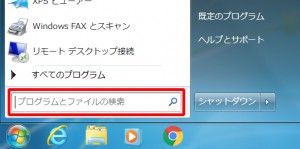
3.「検索結果」が表示されます。
「プログラム」の欄にある「cmd」を右クリックします。
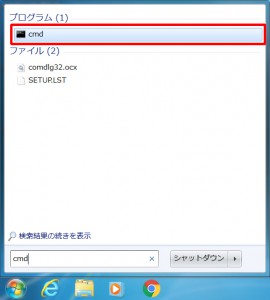
4.表示されたメニューにある「管理者として実行(A)…」を選択します。
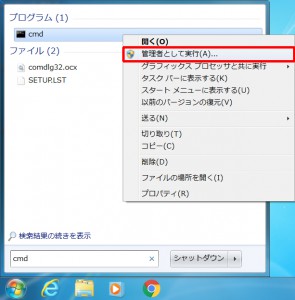
5.「ユーザーアカウント制御」が表示されます。
「はい(Y)」ボタンを選択します。
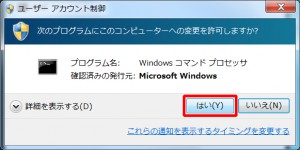
1.「スタートボタン」にマウスカーソルを合わせて、マウスを右クリックします。
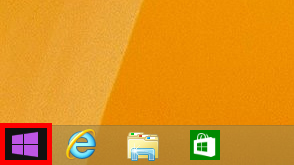
2.「スタート メニュー」が表示されます。
「コマンドプロンプトン(管理者)(A)」を選択します。
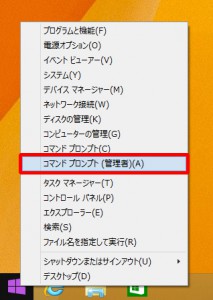
3.「ユーザーアカウント制御」が表示されます。
「はい(Y)」ボタンを選択します。
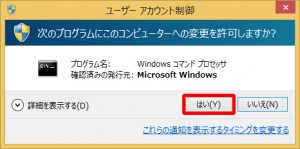
1.テキストファイルをダウンロードします。
※ご使用のブラウザによっては、別のタブやウィンドウで表示することがあります。
![]()
2.ダウンロードしたテキストファイルを開き、2行の文字列(コマンド)を選択します。
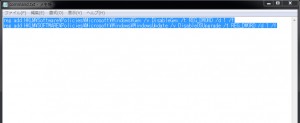
※1行目のコマンドで「Windows 10 を入手する」の通知アイコンを非表示にします。
※2行目のコマンドでWindows Update 経由のアップグレードをブロックします。
3.マウスを右クリックします。
表示されたメニューにある「コピー(C)」を選択します。
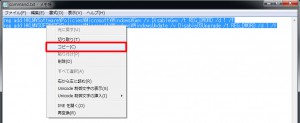
4.コマンドプロンプトに戻り、白く点滅しているカーソルを右クリックします。
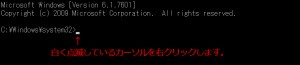
5.表示されたメニューにある「貼り付け(P)」を選択します。
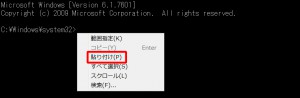
6.コマンドが入力されます。
「Enter」キーを 1度押します。
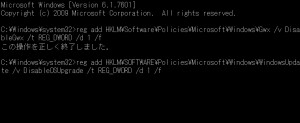
7.「この操作を正しく終了しました。」というメッセージが、2回出ていることを確認してください。
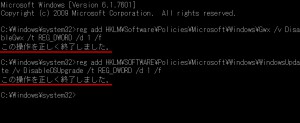
8.開いている画面を全て閉じ、パソコンを再起動してください。
以上で作業は終了です。